Trabajar con permisos de archivo en su pi frambuesa
No hay manera alrededor de los permisos de archivos en la Raspberry Pi. Hay que entenderlos y saber cómo utilizarlos, o que usted no conseguirá mucho hecho con Linux.
Conteúdo
Usted necesita saber un puñado de comandos para trabajar con permisos. La siguiente tabla muestra una lista.
| Comando | Que hace |
|---|---|
| ls -l | Enumera los archivos con permisos |
| chmod | Cambios en los archivos permisos |
| chown | Cambia el propietario del archivo |
| grupos | Comprueba los usuarios de un grupo |
| useradd | Añade un usuario a un grupo |
| chgrp | Cambia el grupo de archivos |
Puede utilizar el -l cambiar a comprobar los permisos cuando se utiliza el ls comando para listar los archivos en una carpeta. Pero lo que si quieres cambiar?
Usando chmod
Para usar chmod para cambiar los permisos de archivos, usted tiene que decirle tres cosas:
Quién está configurando permisos para
¿Cómo les está configurando (hay más de una manera...)
Lo que les está configurando a
Un comando de ejemplo se ve así:
sudo chmod a + w nombre de archivo o full-filepath
En las siguientes secciones, este comando se descompone. Hay que empezar el comando con sudo. De lo contrario, no se puede cambiar los permisos de los archivos que usted no tiene permisos para.
Selección de un quién
La siguiente tabla muestra cómo elegir una carta para decirle al comando que está configurando los permisos.
| Carta | Lo que significa |
|---|---|
| u | El propietario del archivo |
| g | El grupo de archivos |
| o | Todo el mundo que no es el dueño o el grupo |
| la | Todo el mundo en todos - sin excepciones |
Selección de una forma
A continuación, especifique cómo desea cambiar los permisos. La siguiente tabla tiene los detalles.
| Carta | Lo que significa |
|---|---|
| + | Añade / convierte en un permiso |
| - | Elimina / desactiva un permiso |
| = | Ignora los permisos actuales y establece algunos nuevos |
los + y - opciones cambian los permisos que ya existen. Úsalos si desea añadir o quitar un permiso. Por ejemplo, puede cambiar el permiso de escritura única y dejar la lectura y permisos de ejecución solo.
los = opción cambia todos los permisos a la vez. Úselo cuando no se preocupan acerca de los permisos existentes, y lo que desea es lanzarse en picado y los puso todo lo que quieras.
Selección de un lo
La siguiente tabla muestra qué letras para escribir para seleccionar los diferentes permisos. Esta parte es fácil.
| Carta | Leer r |
|---|---|
| r | El permiso de lectura |
| w | Permiso de escritura |
| X | Permiso de ejecución |
| X | Magia especial el permiso de ejecución para las carpetas |
La mayoría de ellos hacen lo que se espera, pero ejecutar tiene algunas características especiales:
Usted puede mirar dentro de una carpeta sólo si puede ejecutarlo. Usted puede pensar que leer sería suficiente, pero no lo es.
Puede cambiar el nombre de un archivo sólo si puede ejecutarlo. Usted puede pensar que escribir sería suficiente, pero no lo es.
Mientras usted puede leer un archivo, puede ejecutar como código si se pasa a otra aplicación. Usted puede pensar que necesita ejecutar, pero no lo hacen.
Por ejemplo, si usted tiene permiso para leer un archivo, puede ejecutar como código Python, porque en realidad estás ejecutando Python primero. Python lee el archivo, por lo que es permisos de Python que importan.
Es necesario el permiso de ejecución sólo si el archivo es una aplicación independiente.
Confundido? Probablemente. No hay manera fácil de hacer sentido de estos casos especiales. Sólo tienes que pensar en ellos a través de, recordarlos, y decir "Eh" mucho cuando te olvidas de ellos, hasta que el registro en línea y se recuerda.
Si usted está tratando de hacer que el trabajo de software juntos - por ejemplo, si usted está tratando de usar Python para crear una página web para usted - y que está recibiendo nada, es una buena apuesta de los permisos no son las adecuadas.
A veces los permisos fallará en silencio. No aparece nada en la pantalla. Cosas simplemente no funciona, y no tienes ni idea de por qué. Como regla general, cuando algo no funciona y no tienes ni idea, compruebe los permisos de primera.
Poniendo todo junto
Los permisos son complicados, por lo que necesita para practicarlos. Es probable que no recuerde lo contrario.
He aquí un ejemplo sencillo. Digamos que usted desea establecer permisos para que todo aquel que utiliza su Pi puede escribir un archivo. ¿Puede usted se resuelve cuál debe ser el comando? Suponga que todos puedan leerlo ya.
Debe tener un aspecto como este:
sudo chmod a + w nombre de archivo o full-filepath
La siguiente figura muestra un antes y después para que pueda ver cómo este comando cambia la cadena de permisos cuando se utiliza el ls comandos. Después de la orden, todo el mundo puede editar el archivo.
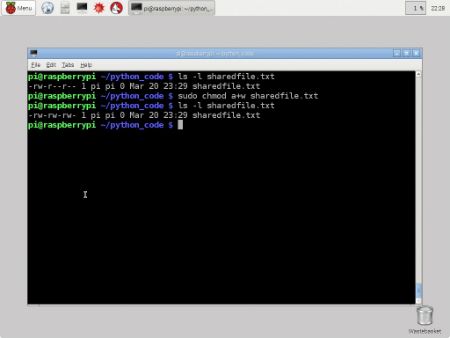
Si desea configurar varios permisos, ellos juntos como esto:
sudo chmod a + rwx nombre de archivo o full-filepath
Usted no necesita utilizar sudo para cambiar los permisos de los archivos de su propiedad, por lo que normalmente se puede hacer lo que quiera a los archivos en su directorio personal. Pero si usted está tratando de trabajar con los archivos de otras partes de su Pi, definitivamente necesitas sudo.
El uso de números
A veces, los permisos se ven como números. Por ejemplo, los artículos del blog y libros a veces te dicen que establecer los permisos en un archivo a 777 o 644 o algún otro número.
Los números son sólo una forma más rápida y compacta para definir # 173-permisos. Son más fáciles de recordar que una larga fila de letras. Son también más rápido que escribir.
Pero ¿qué significan? El primer número establece su permiso personal, el segundo número es el permiso de grupo, y el tercer número es el que todos los demás permiso. Así que esto es realmente sólo otra manera de escribir rwx tres veces.
La siguiente tabla muestra cómo convertir entre una serie de permiso de tres letras en un solo número.
| Número | Leer r | Escribir w | Ejecutar X |
|---|---|---|---|
| 7 | r | w | X |
| 6 | r | w | - |
| 5 | r | - | X |
| 4 | r | - | - |
| 3 | - | w | X |
| 2 | - | w | - |
| 1 | - | - | X |
| 0 | - | - | - |
Algunos ejemplos:
744 = rwxr - r - 777 = rwxrwxrwx600 = rw -------
Puede utilizar los números en lugar de las letras en chmod, Me gusta esto:
sudo chmod 644 nombre de archivo o full-filepath
Esto establece los permisos a
rw-r - r-
Usando el -R interruptor
Si desea cambiar todos los permisos dentro de un directorio, puede cambiarlos para cada archivo con la mano - que puede tomar un tiempo muy largo.
Ahórrese el esfuerzo con la -R interruptor. Se puede utilizar para cambiar todos los permisos para todos los archivos dentro de una carpeta con un solo comando. Para usarlo, incluir -R en algún lugar del comando cuando se escribe.






